Rumah >Tutorial sistem >LINUX >Urus akaun pengguna Linux, daripada berkunci kepada tidak berkunci
Urus akaun pengguna Linux, daripada berkunci kepada tidak berkunci
- 王林ke hadapan
- 2024-02-09 20:50:361419semak imbas
Dalam sistem Linux, kami boleh mencipta beberapa akaun pengguna Untuk beberapa keadaan khas, seperti peletakan jawatan pekerja atau kebocoran akaun, pentadbir perlu mengunci akaun pengguna tepat pada masanya untuk melindungi keselamatan sistem , apabila perlu Anda juga perlu membuka kunci akaun pengguna yang dikunci. Jadi sebagai pentadbir, adakah anda tahu cara mengunci dan membuka kunci akaun pengguna Linux? Jika anda belum tahu lagi, artikel ini akan membawa anda melalui proses secara terperinci.
Kami akan mencipta tiga skrip Shell berikut untuk mengunci dan membuka kunci berbilang akaun serta melihat status akaun.
- Buat skrip untuk mengunci pengguna
- Buat skrip untuk melihat status pengguna
- Buat skrip untuk membuka kunci pengguna
Senaraikan pengguna yang perlu dikunci atau dibuka kunci, dengan syarat pengguna berikut telah dibuat:
[root@localhost ~]# cat user-lists.txt u1 u2 u3 u4 u5 [root@localhost ~]# tail -5 /etc/passwd u1:x:1002:1002::/home/u1:/bin/bash u2:x:1003:1003::/home/u2:/bin/bash u3:x:1004:1004::/home/u3:/bin/bash u4:x:1005:1005::/home/u4:/bin/bash u5:x:1006:1006::/home/u5:/bin/bash

Skrip 1. Skrip untuk mengunci berbilang pengguna
Gunakan skrip shell berikut untuk mengunci berbilang akaun pengguna di Linux.
[root@localhost ~]# vim user-lock.sh #!/bin/bash for user in `cat user-lists.txt` do passwd -l $user done
Akhir sekali, jalankan skrip untuk mengunci senarai pengguna dalam fail.
[root@localhost ~]# sh user-lock.sh Locking password for user u1. passwd: Success Locking password for user u2. passwd: Success Locking password for user u3. passwd: Success Locking password for user u4. passwd: Success Locking password for user u5. passwd: Success
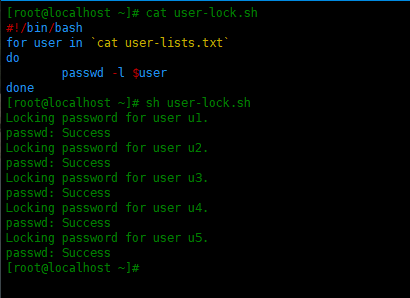
Skrip 2. Skrip untuk menyemak status kunci pengguna
Gunakan skrip shell berikut untuk menyemak status akaun pengguna yang dikunci:
[root@localhost ~]# vim user-lock-status.sh #!/bin/bash for user in `cat user-lists.txt` do passwd -S $user done
Akhirnya jalankan skrip untuk menyemak status kunci pengguna:
[root@localhost ~]# sh user-lock-status.sh u1 LK 2021-02-28 0 99999 7 -1 (Password locked.) u2 LK 2021-02-28 0 99999 7 -1 (Password locked.) u3 LK 2021-02-28 0 99999 7 -1 (Password locked.) u4 LK 2021-02-28 0 99999 7 -1 (Password locked.) u5 LK 2021-02-28 0 99999 7 -1 (Password locked.)
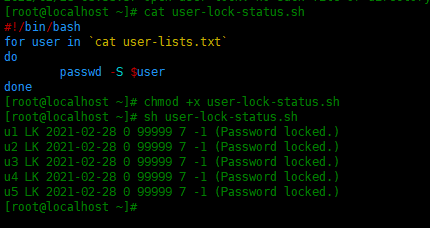
Jika output di atas menunjukkan LK selepas nama pengguna, ini bermakna kata laluan pengguna dikunci.
Skrip 3. Skrip untuk membuka kunci berbilang pengguna
Gunakan skrip shell berikut untuk membuka kunci berbilang akaun pengguna:
[root@localhost ~]# vim user-unlock.sh #!/bin/bash for user in `cat user-lists.txt` do passwd -u $user done
Jalankan skrip ini untuk membuka kunci kata laluan pengguna:
[root@localhost ~]# sh user-unlock.sh Unlocking password for user u1. passwd: Success Unlocking password for user u2. passwd: Success Unlocking password for user u3. passwd: Success Unlocking password for user u4. passwd: Success Unlocking password for user u5. passwd: Success
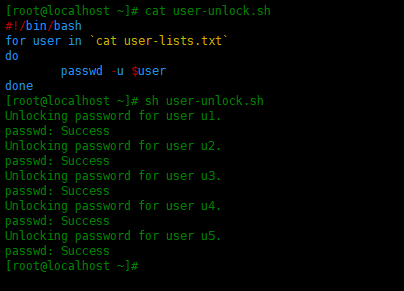
Jika output di atas menunjukkan PS selepas nama pengguna, maka kata laluan pengguna tidak dikunci.
Melalui pengenalan dalam artikel ini, saya percaya anda telah menguasai kaedah mengunci dan membuka kunci akaun pengguna dalam sistem Linux. Dalam pengurusan harian, pentadbir perlu sentiasa memberi perhatian kepada isu keselamatan akaun dan mengendalikan situasi abnormal tepat pada masanya, yang akan membantu melindungi keselamatan dan kestabilan keseluruhan sistem. Pada masa yang sama, apabila mengunci dan membuka kunci akaun pengguna, kami juga perlu memberi perhatian kepada kebenaran yang berkaitan dan spesifikasi pengendalian untuk memastikan ketepatan dan keberkesanan operasi. Marilah kita belajar bersungguh-sungguh dan berlatih bersama-sama!
Atas ialah kandungan terperinci Urus akaun pengguna Linux, daripada berkunci kepada tidak berkunci. Untuk maklumat lanjut, sila ikut artikel berkaitan lain di laman web China PHP!

